

Escrito por Vernon Roderick, Última actualización: 22 de enero de 2023
"¿Puedo recuperar archivos de Excel eliminados de Android? ¡Mi jefe me va a matar! Estaba trabajando en algunos archivos de Excel de mi teléfono Android y las cosas iban muy bien ya que estaba viajando a casa y presioné algo y lo borré accidentalmente. Por favor, ayúdame; ¡Necesito ese informe en mi teléfono lo antes posible!
Los teléfonos móviles son geniales; de hecho, ahora son más o menos mini computadoras en nuestras manos. Podemos hacer informes, manejar correos electrónicos, enviar mensajes y mucho más. Los androides como la mayoría de los otros teléfonos son bastante avanzados.
De hecho, incluso puede descargar y usar hojas de Excel en la mayoría de las unidades de Android. Esto hace que hacer el trabajo mientras estás en medio de un viaje diario o unas vacaciones sea tan fácil como meterte la mano en el bolsillo.
Parte 1.¿Qué causa la eliminación de archivos de Excel?Parte 2. Tres formas manuales para recuperar los archivos borrados de Excel de la hoja de ExcelGuía de video: Recuperar datos de Excel de la hoja de ExcelParte 3. Pasos para recuperar archivos de Excel eliminados del teléfono Android
¿Por qué mi archivo Excel desaparecerá?
Lamentablemente, sin embargo, tan fácil como es acceder al trabajo, también es tan fácil cometer errores como borrar accidentalmente un archivo Excel completo. Hay una serie de razones para perder estos archivos importantes en un abrir y cerrar de ojos, las razones más comunes son las siguientes:
Eliminar por error - No te culpes, sucede y desafortunadamente, probablemente no seas el primero en experimentar este error. Podrías estar tratando de guardarlo pero de alguna manera presionas el único botón que no quieres o quizás estás tratando de moverlo a otra carpeta y de alguna manera tirarlo a la papelera? Bueno, de nuevo en este momento, no eres el único que ha hecho esto, así que no te preocupes por el momento.
Reformatear de la unidad Android - De vez en cuando ocurren algunos problemas en sus teléfonos Android y la mejor opción es reformatear todo. Por supuesto, esto significa que el teléfono casi se restablece a un estado en blanco, pero si puede hacer una copia de seguridad de todo correctamente, entonces no debería ser un problema. Cubriste la mayoría de tus bases de todos modos, mensajes de texto, tus fotos favoritas y mucho más. Solo se olvidó de ese importante archivo de Excel que aún está en una de sus carpetas. Oops.
Teléfono con errores - Bien, la razón por la que la gente necesita reformatear teléfonos es bastante simple: la unidad de Android tiene bastantes problemas técnicos. Podría ser que el teléfono se encienda y apague sin ningún motivo aparente. La función táctil podría estar volviendo loco. O tal vez te faltan datos de repente. ¿Falta un texto? Espera un momento, ¿a dónde fue tu archivo Excel? Oh querido.
Se te ha caído el teléfono - Hubo un momento en el que el mundo se desaceleró, se podía ver que su teléfono Android descendía lentamente y que el sonido crujiente cuando tocaba el suelo le provocaba un sudor frío. Arrastras para ver el daño, la pantalla se rompe, la luz de fondo apenas se enciende mientras presionas frenéticamente todo lo que puedas para que se encienda. Intenta recordar si necesitaba algo del teléfono y luego recuerda ese archivo Excel que necesita desesperadamente.
Este método es muy útil para que los usuarios recuperen archivos o documentos de Excel en la partición, no en el escritorio.
Abra esta PC / Computadora> Ubique la carpeta para guardar Excel eliminado> haga clic con el botón derecho en la carpeta y elija Restaurar la versión anterior> elija la versión deseada y luego haga clic en Restaurar.
<b>Nota:</b> Este método solo es aplicable si usa Windows Backup para crear una copia de seguridad. Si no activa esta función, es posible que esta sugerencia no esté disponible.
Si ha creado archivos de Excel en el escritorio y los borró por error, será sencillo recuperarlos de la papelera de reciclaje: Abra la papelera de reciclaje> Busque y haga clic con el botón derecho en el Excel eliminado> Seleccione Restaurar. Si ha vaciado la papelera de reciclaje en Windows 10/8/7, etc., tendrá que aplicar el método uno y usar profesional aplicación de recuperación de archivos para ayudarle hacia fuera.
La gente también lee:
Cómo recuperar fotos borradas de la galería de Android
Los 5 mejores programas de copia de seguridad de Samsung para PC en 2022 Descarga gratuita
Excel tiene una función adicional para recuperar libros de trabajo no guardados. Si por algún motivo, no pudo guardar el archivo, puede aplicar esta función
Ve a Archivo y haga clic en Abrir.
En la opción Reciente, seleccione la opción 'Recuperar libros de trabajo no guardados'.
Vea este Vídeo y aprenda a recuperar datos de Excel de la hoja de Excel, puede hacerlo usted mismo.
En este momento, probablemente esté pensando que uno de los motivos anteriores causó que pierda sus datos de Excel o algo así. Ya sea que necesite recuperar sus datos de Excel de una manera u otra, pero no parece estar en ningún lugar en su teléfono Android, está en un callejón sin salida en este momento y necesita tanta ayuda como puede encontrar.
Afortunadamente, usted encontró esto y está encantado de saber que hay un programa conocido como Recuperación de archivos de Excel de Android. Simplemente siga las instrucciones a continuación para saber cómo recuperar eliminado excel a su teléfono Android.
Aquí está el botón de descarga gratuita, puede descargar e intentar recuperar la hoja eliminada de Excel.
Descargar gratis Descargar gratis
Descargue el programa Fonedog Android Data Recovery en una computadora, idealmente la misma computadora se conectó a su teléfono Android en un momento u otro.
Descargar gratisDescargar gratis
Ejecute el programa y asegúrese de que se haya descargado correctamente antes de continuar con el siguiente paso.

Con un cable USB, conecte el teléfono Android a la computadora y asegúrese de que la conexión sea segura.

Recibirá un aviso de la computadora que le pide que configure el Android en un "Modo de depuración", no se preocupe, esto es estándar.
Si por casualidad ya configuró su teléfono en "Modo de depuración", es probable que pueda omitir este paso y pasar al siguiente.

Al ingresar al "Modo de depuración", FoneDog Android Data Recovery le dará opciones, ya que tiene varias opciones para recuperar otros archivos que puede haber eliminado por accidente.
Incluso puede devolver mensajes de texto, historial de llamadas, archivos de audio y mucho más. Como quiera devolver un archivo de Excel, haga clic en "Documentos"y presione"Siguiente página" para pasar al siguiente paso.
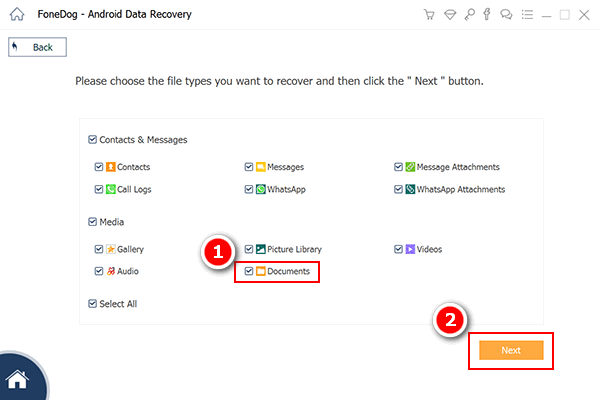
El programa de recuperación de datos de Android FoneDog comenzará a escanear su teléfono. Como se mencionó anteriormente, escaneará lo que haya en su teléfono incluso si lo eliminó y ya no está disponible para acceder.
Tenga en cuenta que esto puede tomar un tiempo dependiendo de la cantidad de datos que Fonedog Android Data Recovery necesita atravesar. Amablemente asegúrese de que su teléfono móvil tenga energía suficiente para este proceso.
Si puede mantenerlo en 100%, sería ideal, de lo contrario un mínimo de 20% debería ser más que suficiente para el proceso.

Los datos que se han eliminado ahora estarán disponibles. Puede escanear a través de ellos y elegir qué documentos o archivos desea reestablecer su teléfono.
Simplemente elija los que desea reclamar y presione el botón de "Recuperar". Continúa con el paso final. Asegúrese de desconectar su teléfono Android de la computadora de la manera adecuada.
Es ideal para evitar desconectarse repentinamente, lo que podría causar una pérdida de datos. Si bien aún tiene la opción de devolver los datos perdidos, parecería un poco contrario a la intuición.

Descargar gratis Descargar gratis
Ahora que tiene la hoja de Excel de vuelta, ahora puede volver con confianza al trabajo o a la escuela con la información o el informe que necesita presentar, todo lo que necesita para respaldarlo es el programa FoneDog Android Data Recovery. Me atrevo a decir que una vez que pierda los archivos de Excel de nuevo, puede recordar la herramienta Fonedog para recuperar los archivos de Excel eliminados, así que por qué no compartir este artículo con sus amigos o familiares.
La gente también LeerCómo recuperar los contactos eliminados de AndroidCómo recuperar el historial de llamadas eliminado de Android
Comentario
Comentario
Android de Recuperación de Datos
Restaurar archivos borrados de un teléfono Android o tablet a.
descarga gratuita descarga gratuitaHistorias de personas
/
InteresanteOPACO
/
SIMPLEDificil
Gracias. Aquí tienes tu elección:
Excellent
Comentarios: 4.5 / 5 (Basado en: 97 El número de comentarios)